Google Play(谷歌商店)是全球最大的安卓商城,这里可以下载国内没有的APP以及应用软件,目前安卓手机使用广泛,有小米、OPPO、vivo、华为、三星等安卓系统的手机,今天小编就一华为手机为例,给大家讲解下如何安装Google Play。
华为手机怎么安装Google Play商店?
准备工具:
1、加速器
2、谷歌账号
安装流程:
一、确认手机中是否已经内置安装谷歌服务
1、检查手机系统,当前测试手机系统为华为鸿蒙2.0,然后查看是否安装谷歌服务;
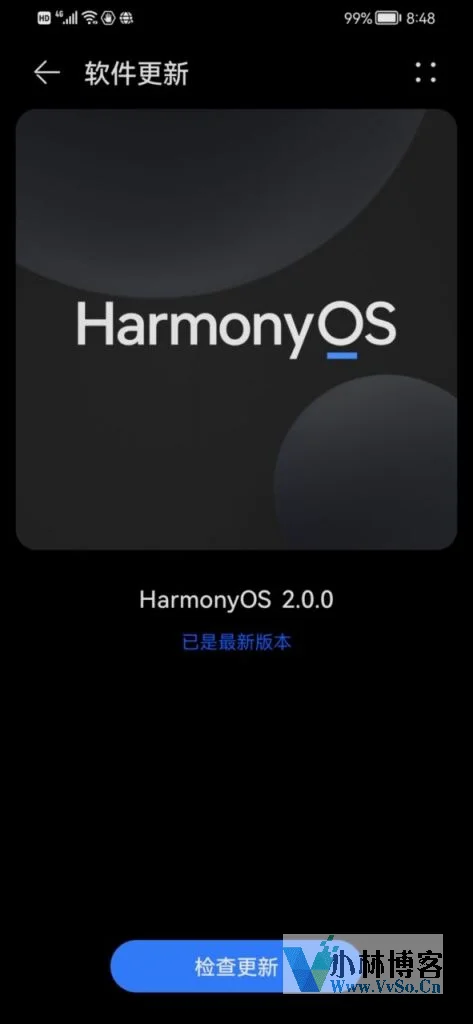
2、点击设置——应用和服务;
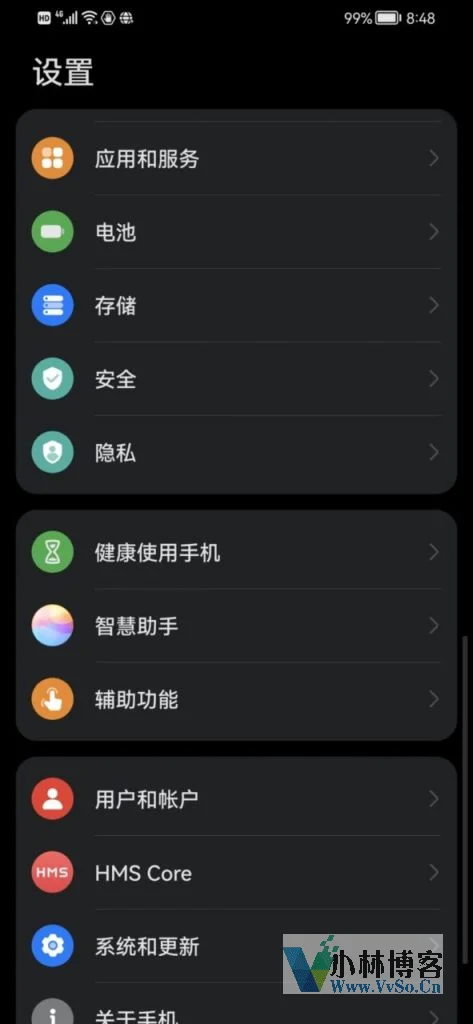
3、此时擦看隐藏的系统服务,在应用管理中搜索Google,要是显示有谷歌相关的服务,说明已经内置GSM服务,要是没有,就进行下一步安装Google框架;
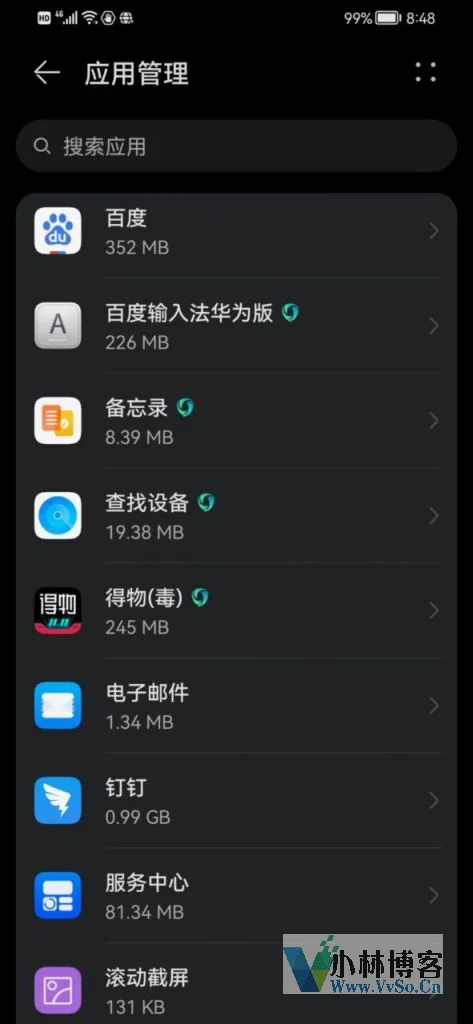
二、华为手机安装Google服务框架
没有谷歌服务框架的进行以下操作;
1、准备工作:
(1)加速器
(2)PC电脑
(3)华为手机
(4)华为USB数据线
安装Google Play Store,需要安装以下服务才能正常使用谷歌:
》Google Plaay服务Google Play services
》Google通讯录同步服务 Google Contacts Sync
2、打开开发者模式:
第一步:我们需要打开手机开发者模式:设置——拉到底部——关于手机;
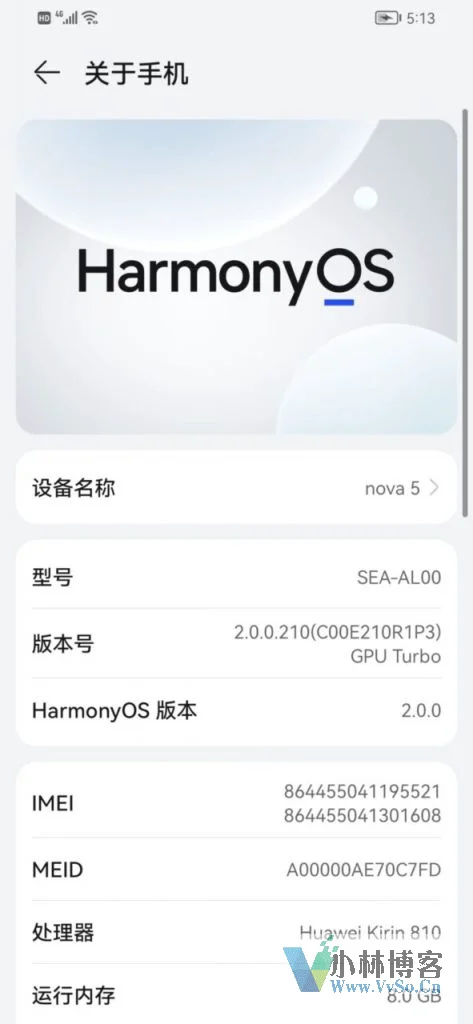
第二步:在【版本号】的位置连续点击七次,出现锁屏密码会提示输入密码,输入后提示处于开发者模式,此时开发者模式已打开;
第三步:现在我们回到设置界面,点击系统更新——开发人员选项,往下拉到调试选项中,把USB调试打开,再关闭监控ADB安装应用;
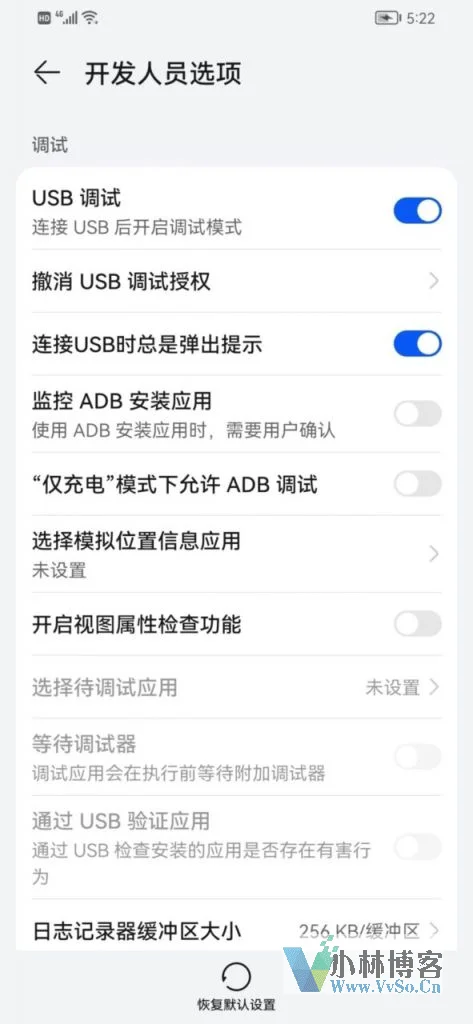
第四步:把USB查到手机上,连接的方式请选择传输文件,然后再去电脑端进行操作,手机上的开发者人员选项界面不要关;
3、下载安装platform-tools电脑端工具:
安装谷歌三件套(Google服务框架、Google play商店、Google账户管理程序)。
先下载platform-tools电脑端工具,下载成功后把它解压缩到C盘目录下,再把目录里的oldBackup.apk文件复制到C盘。
下载地址:platform-tools
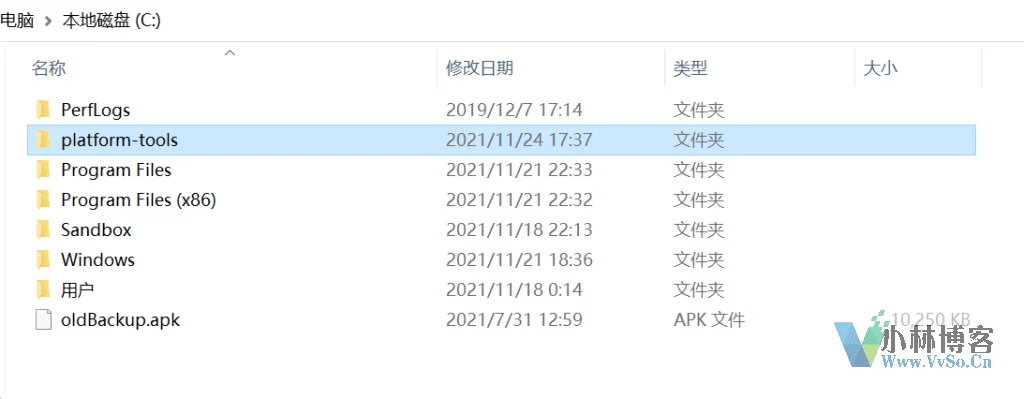
4、卸载系统自带的备份APK:
第一步:在电脑的右下角点击开始,输入CMD,打开命令提示符窗口;
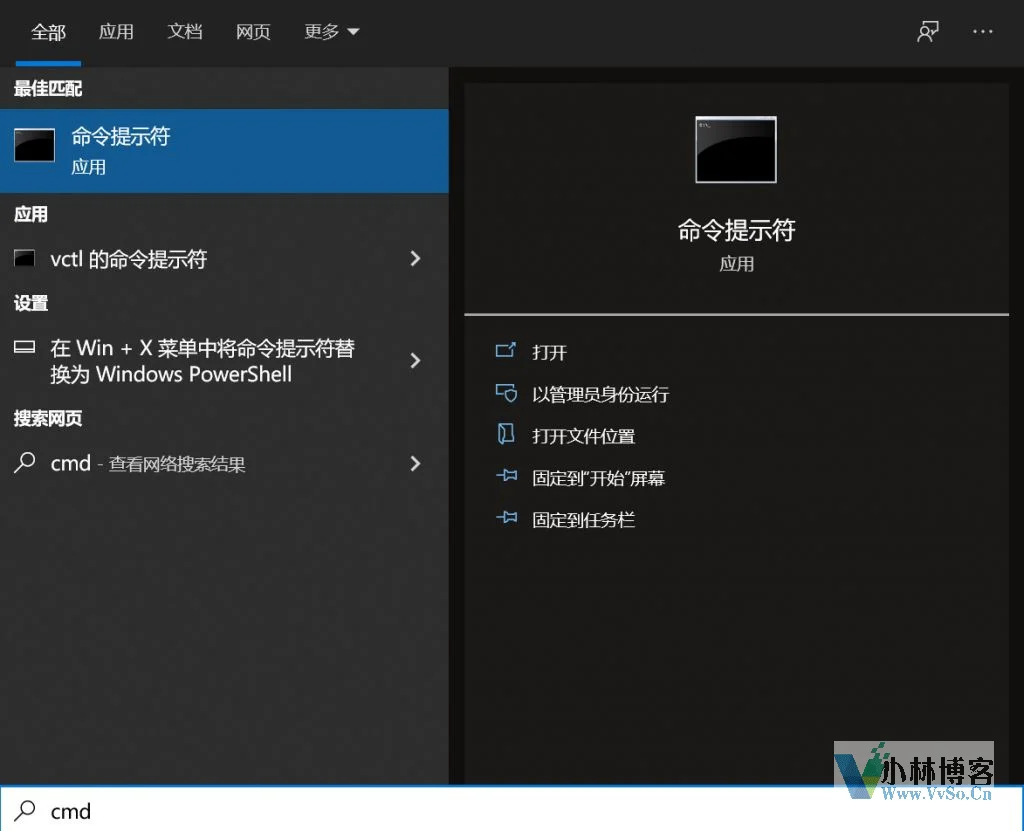
第二步:在命令符提示中输入:cd c:/platform-tools
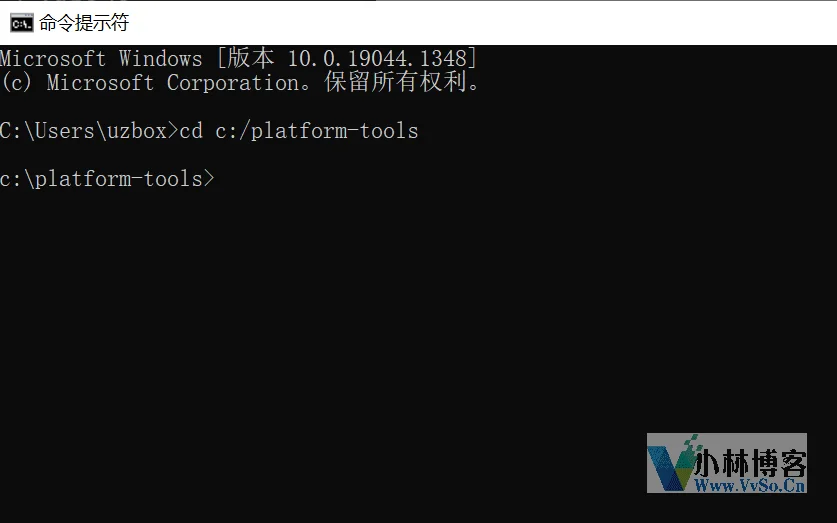
第三步:进入C盘的platform-tools目录下,使用ADB卸载系统中的备份APP,在窗口内输入:adb uninstall com.huawei.localBackup
第四步:卸载掉手机中的鸿蒙HarmonyOS2.0备份APK,卸载过程中会出现是否允许USB调试,勾选始终允许使用这台计算机进行调试,点击确定;
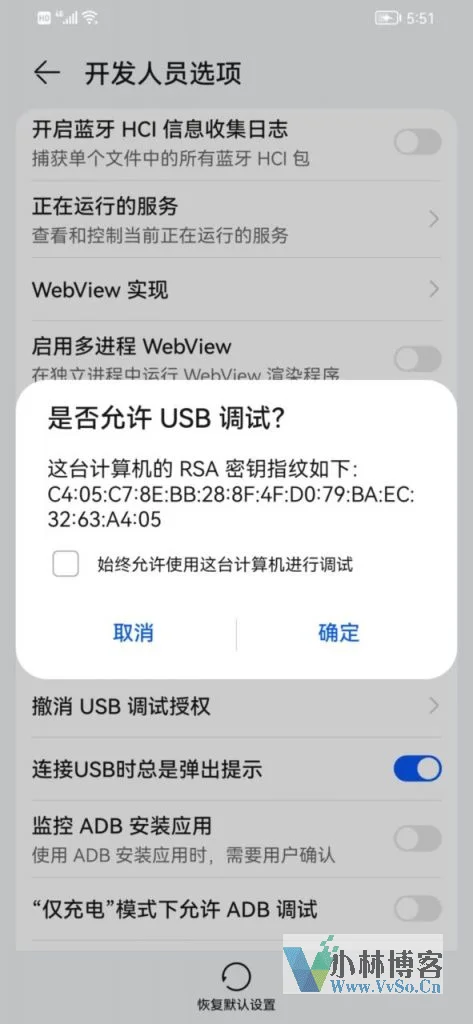
此时系统中的自带备份APP就卸载了;
5、安装低版本备份APK:
第一步:接下来需要安装电脑端工具中带的低版本备份应用;
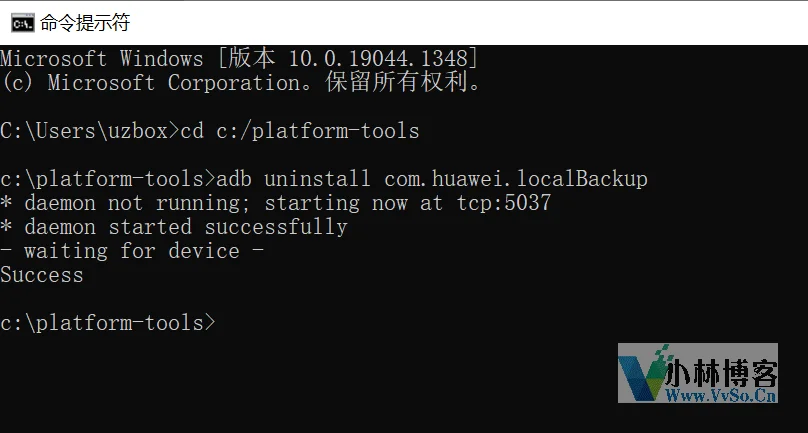
第二步:卸载完成之后,安装刚才复制到C盘的oldBackup.apk文件,在命令行输入:adb install c:\oldBackup.apk;
第三步:安装成功后,您就可以拔掉USB了,在进行手机端操作;
6、手机端谷歌三件套应用下载:
鸿蒙30.系统可以直接在手机使用浏览器打开以下链接下载就可以,或者是电脑下载后,利用数据线传到手机里。
谷歌三件套下载:mobile.zip
第一步:mobile.zip手机下载后,打开手机文件管理,把文件类型向左拖动,找到压缩包图标;
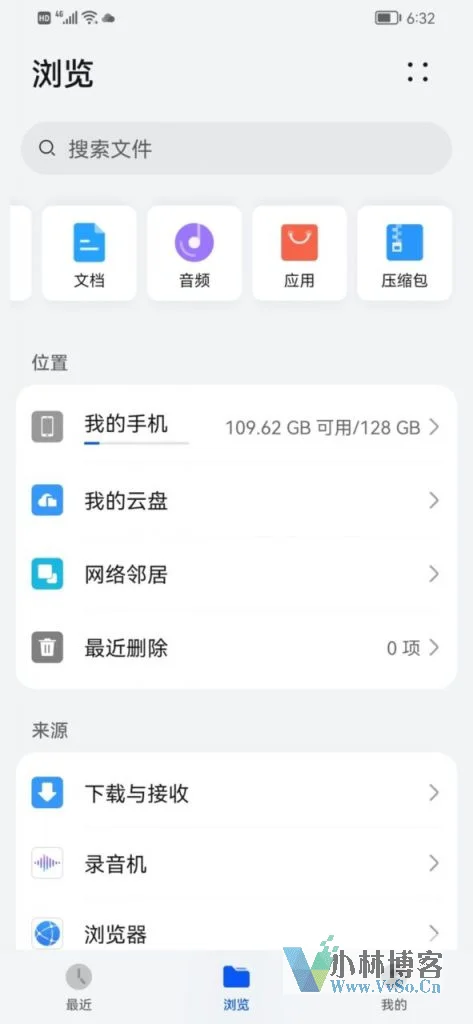
第二步:点击压缩包图标,找到并选择mobile.zip文件,点击右下角的更多,选择解压至;
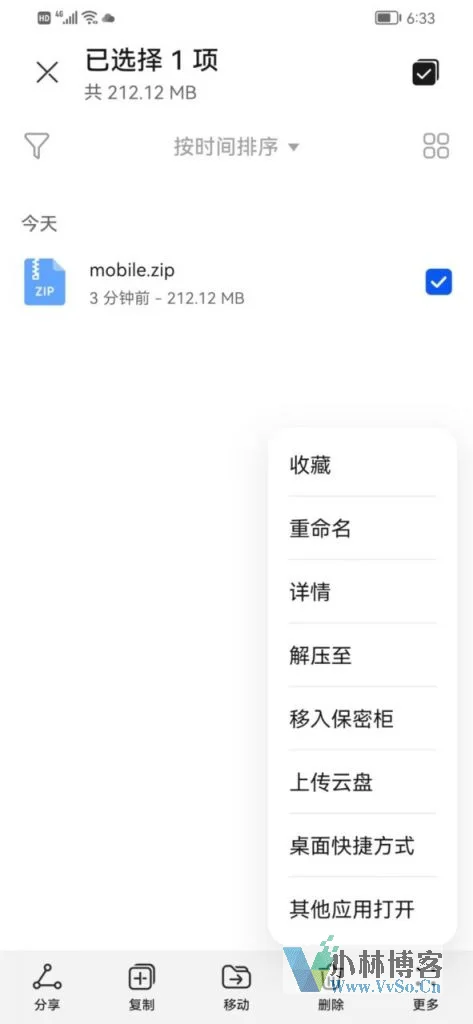
第三步:把mobile.zip文件解压缩到默认的目录就可以;
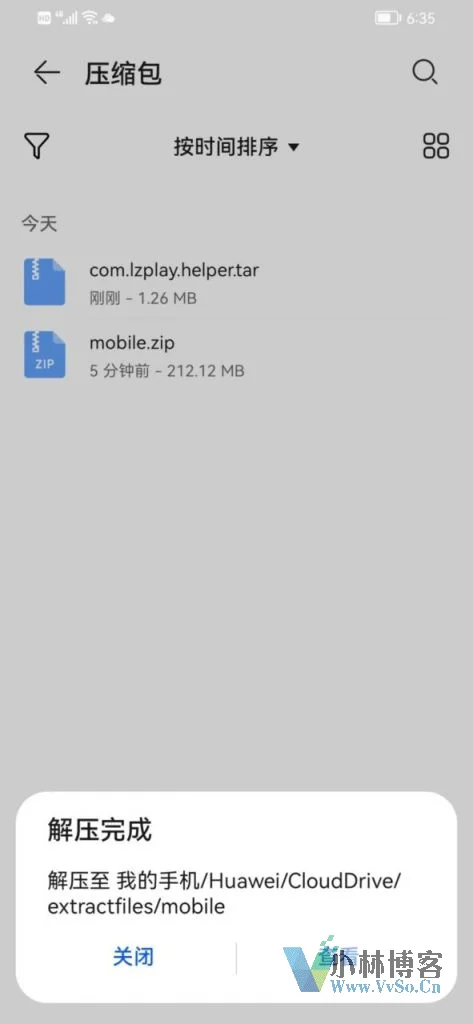
第四步:进入手机Huawei——CloudDrice——extractfiles——mobile——mobile目录;
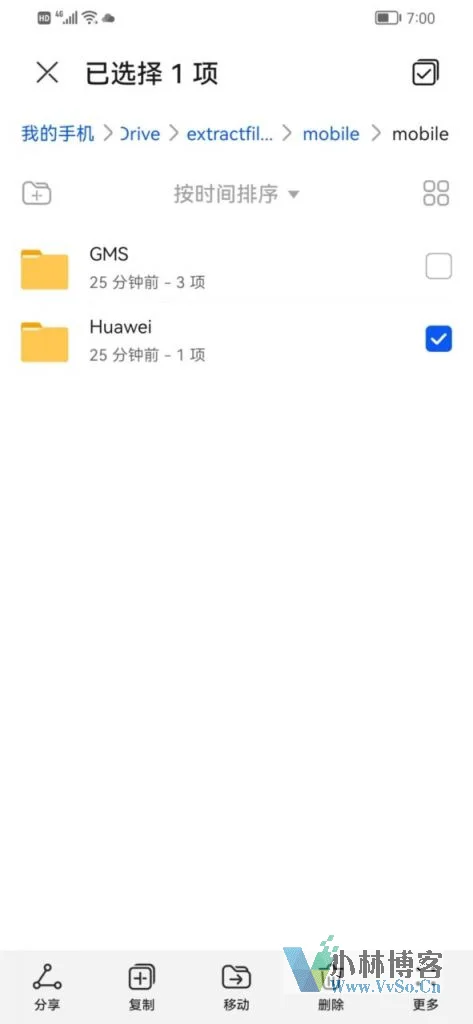
第五步:点击选择Huawei文件夹,再点击复制,把Huawei文件夹复制到我的手机目录下;
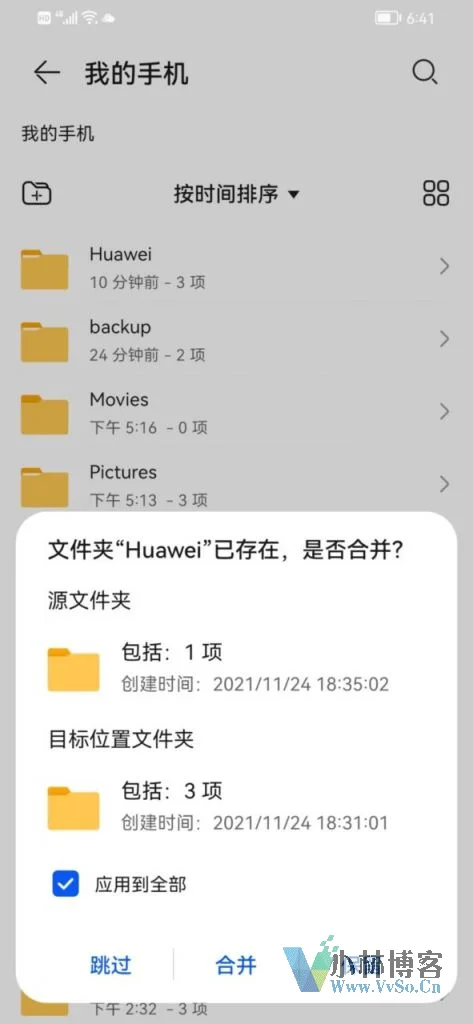
勾选【应用到全部】,再点击【合并】;
第六步:接下来进入手机界面,点击系统和更新,把纯净模式关闭;
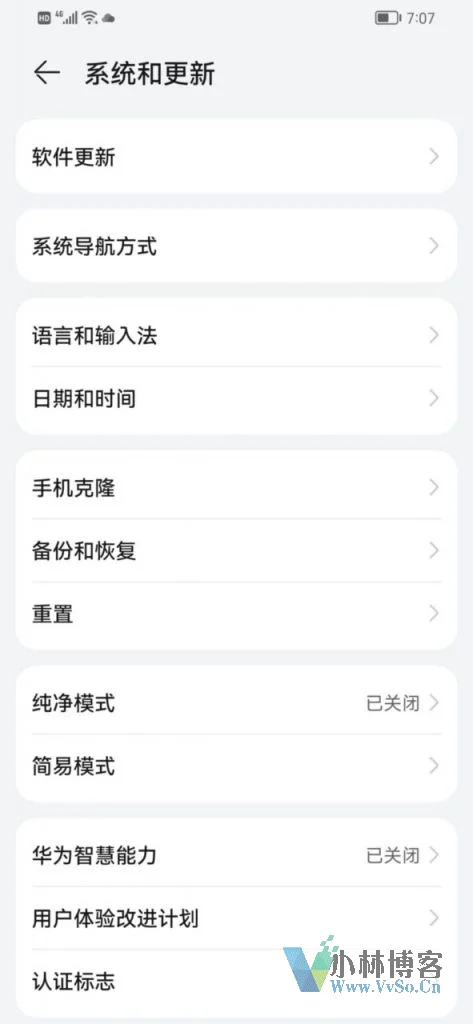
7、手机系统日期进行修改:
纯净模式关闭后,再系统和更新中找到日期和时间选项,取消自动设置日期时间和时区,一定改为2019年;
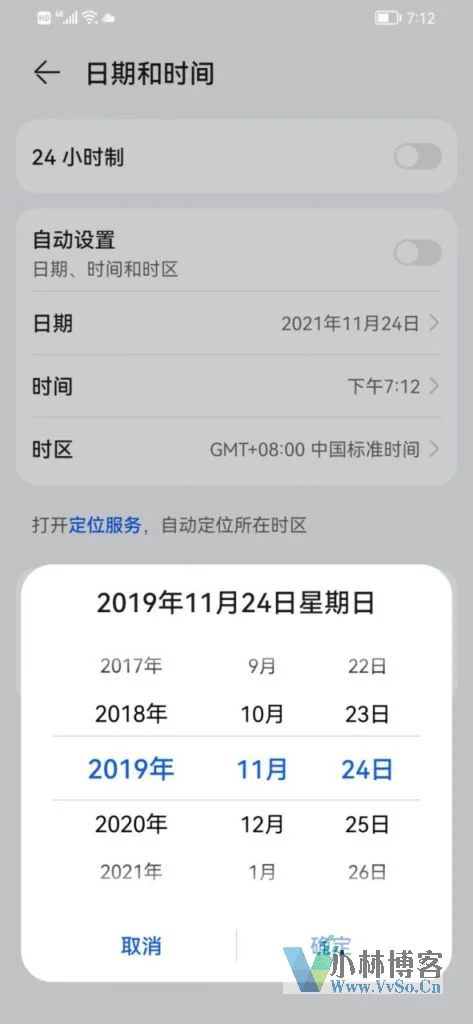
8、恢复低版本的手机备份应用:
第一步:日期更改后,点击备份和恢复,再点击同意,把全部的权限都选择【始终允许】;
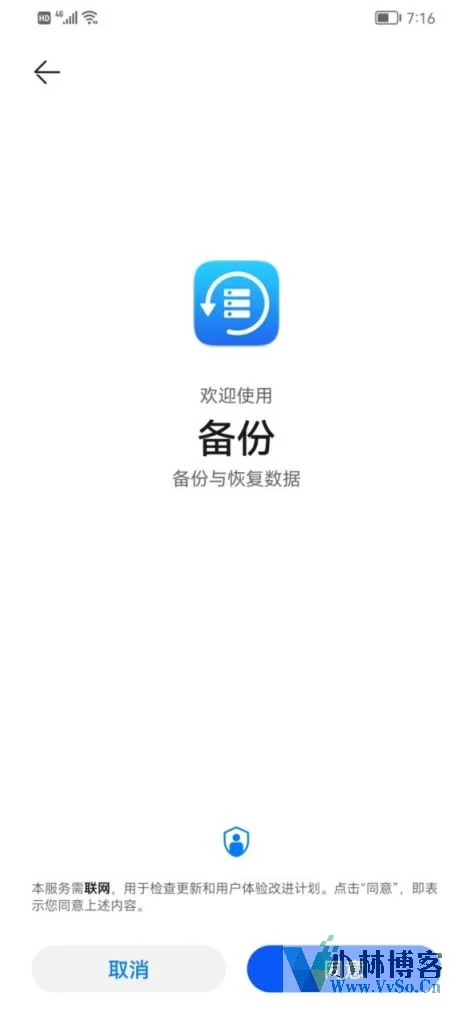
第二步:进入恢复后的备份界面,点击左上角的箭头,返回到系统和更新界面,再次点击进入到备份和恢复。右上角有四个点图标,点击它,选择【从内部储存恢复】;
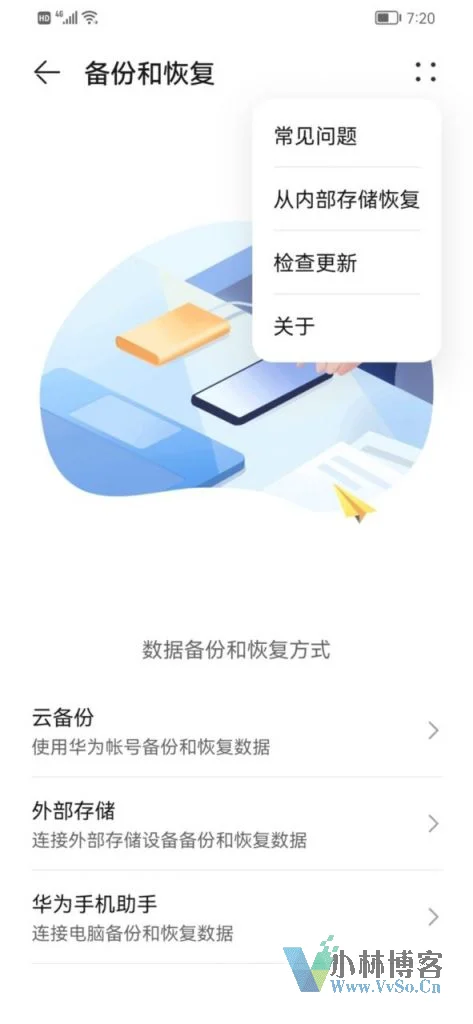
第三步:恢复密码是a12345678,恢复后,进入备份详情界面,选择需要恢复的应用和数据,点击【恢复】;
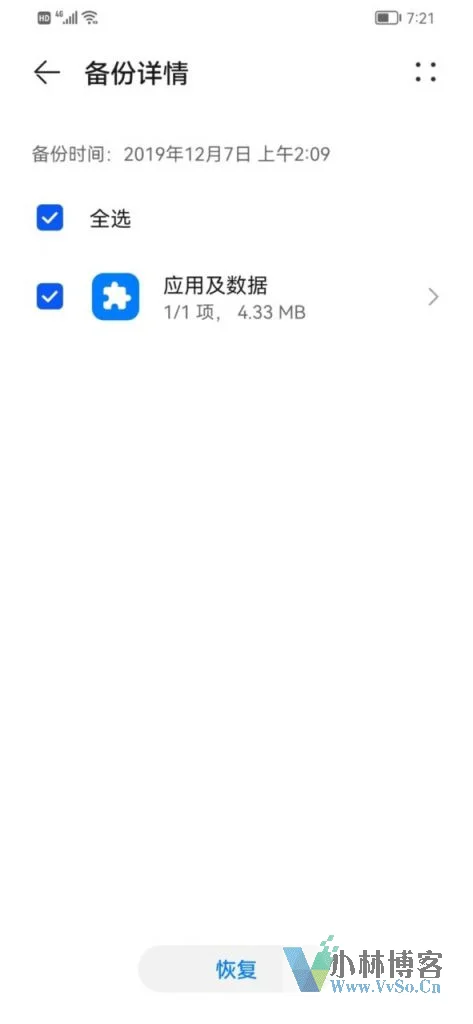
第四步:恢复后返回手机桌面;
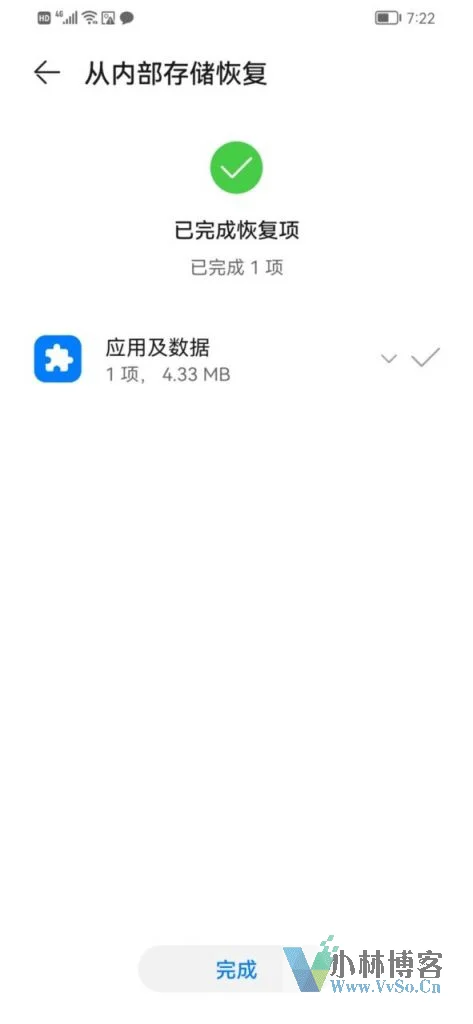
第五步:此时,您会发现,多了一个谷歌服务助手APP,点开它;
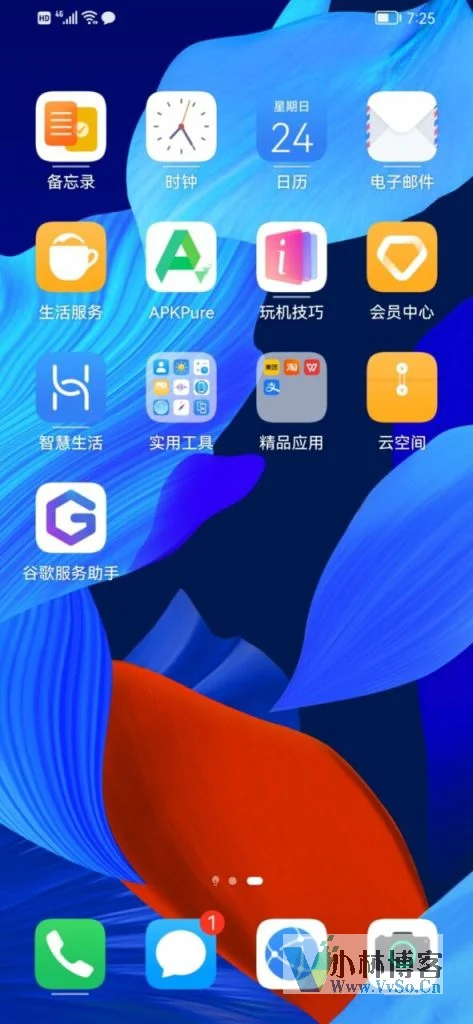
第六步:此时需要激活谷歌服务助手:打开谷歌服务助手,点击激活(注意:激活后就不需要再APP中进行操作了),这个谷歌助手只是用来提高权限,仅此而已。谷歌服务助手已经失效,谷歌助手内无法显示是正常的,不是您的手机网络问题。
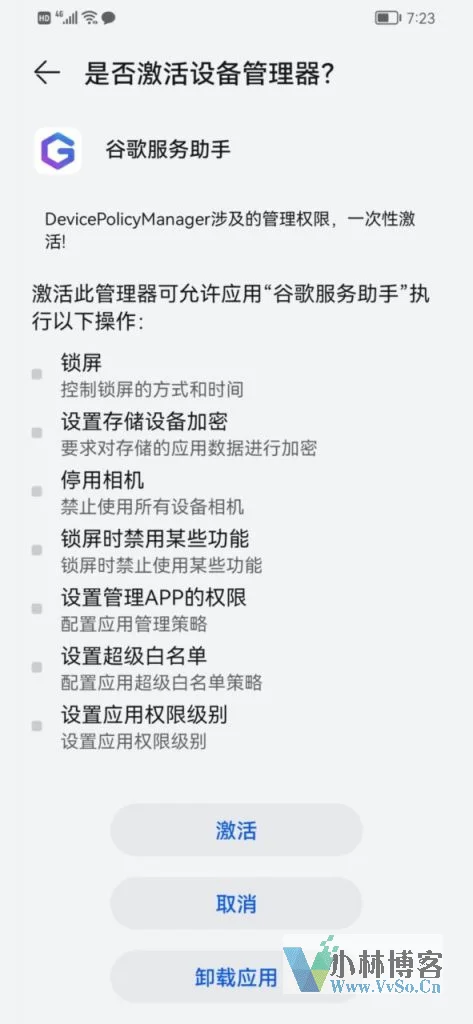
第七步:然后回到手机桌面,打开文件管理,进入我的手机——Huawei——CloudDrive——extractfiles——mobile——mobile——GMS;
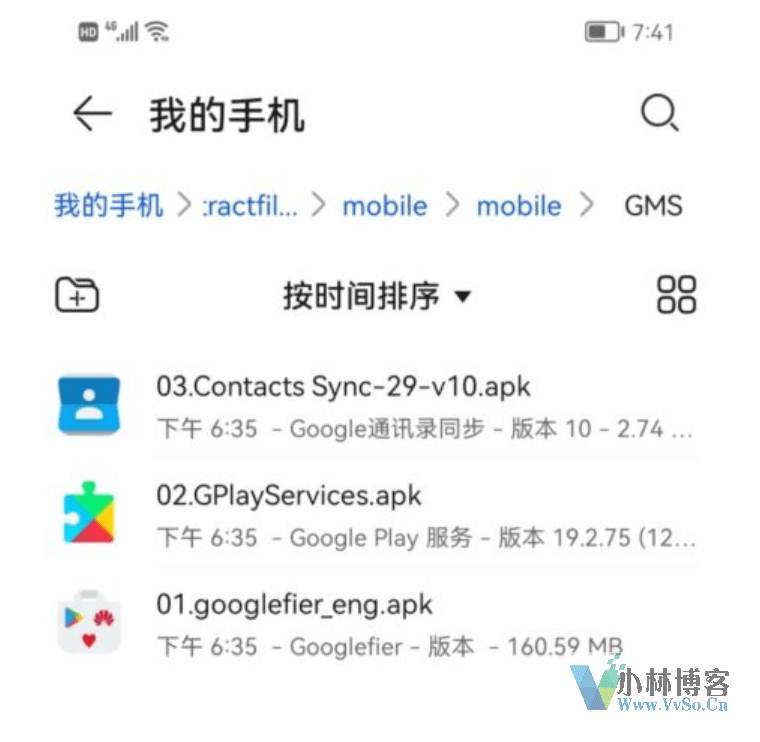
三、华为手机安装Google Play
1、安装Googlefier:
先安装01.googlefier_eng.apk文件是一款全新的第三方 GMS 安装程序,可让您在华为设备上轻松安装 Google 应用;
Googlefier镜像备用下载:Googlefier
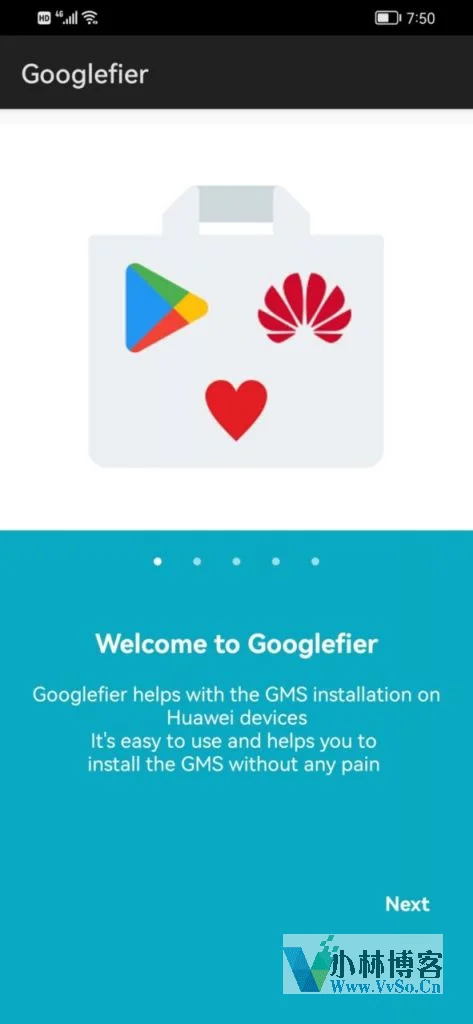
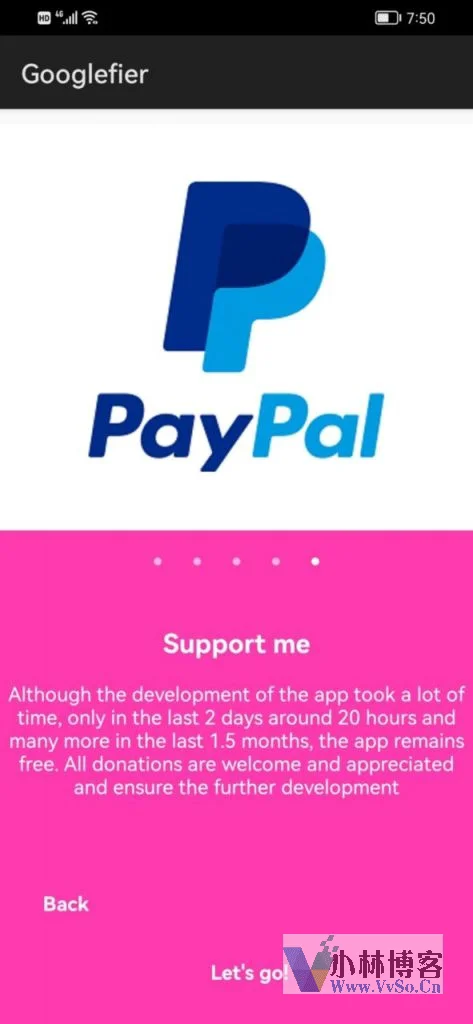
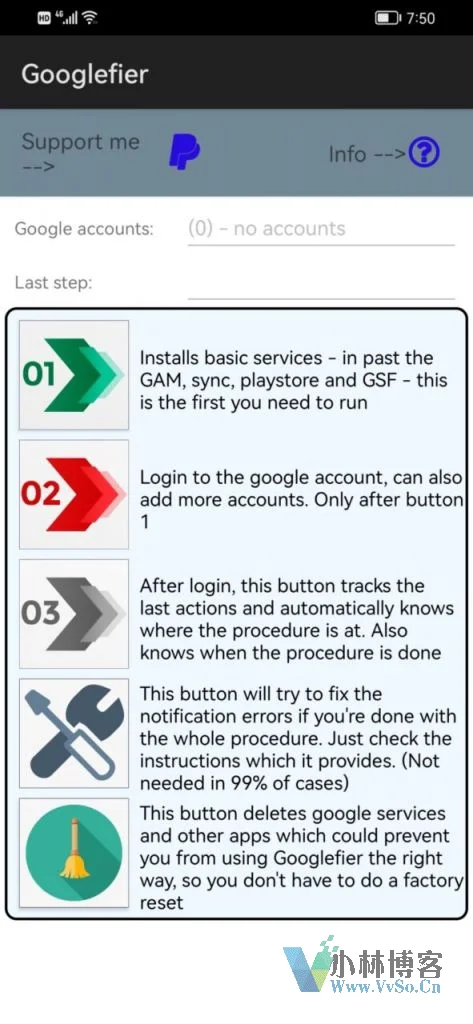
2、安装MicroG:
Googlefier安装完毕后,点击第一步01绿色图标!
“安装基本服务 – 在过去的 GAM 同步 Playstore 和 GSF – 这是您需要运行的第一个服务”。
有的卡在点击01绿色图标没反应,此时可以将手机时间修改为2020年,安装好后再修改回来;
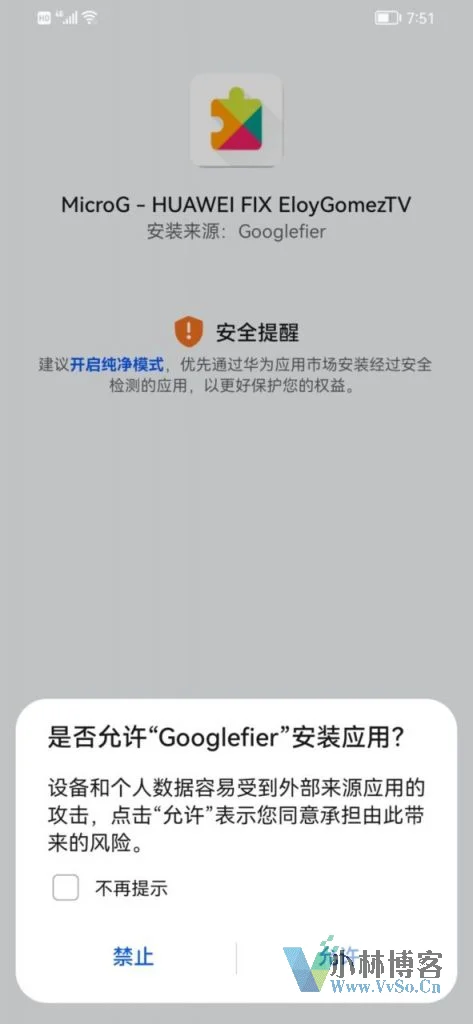
3、添加谷歌账号
安装好MicroG Settings应用后,连接好加速器(一定连接好加速器,不然microG无法打开),点击Account,Add Google account,输入您准备好的谷歌账号;
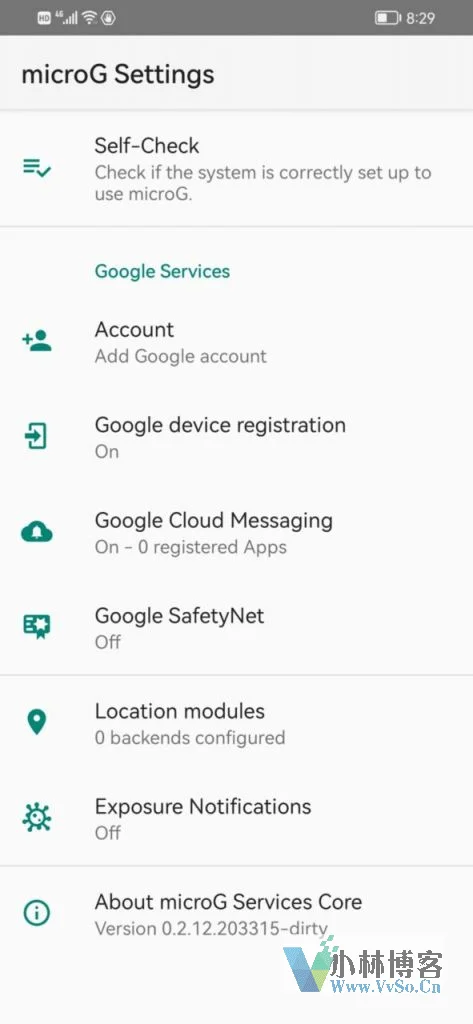
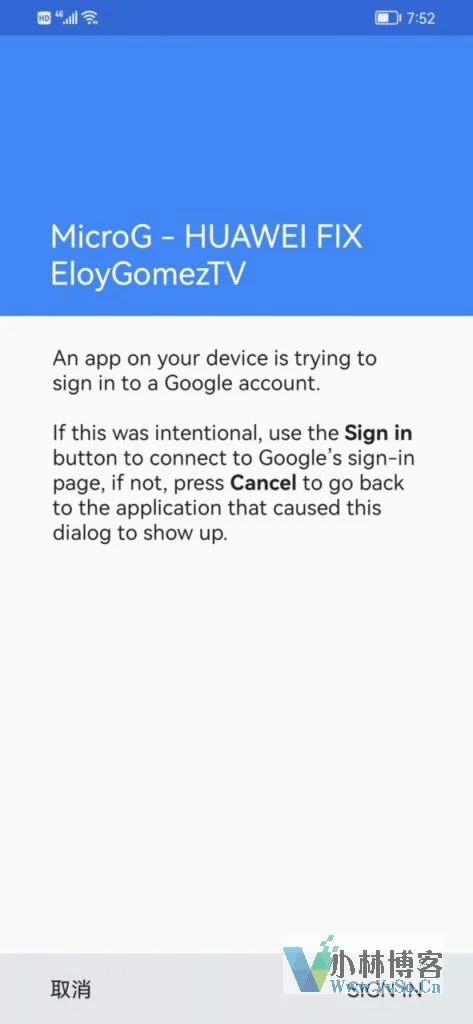
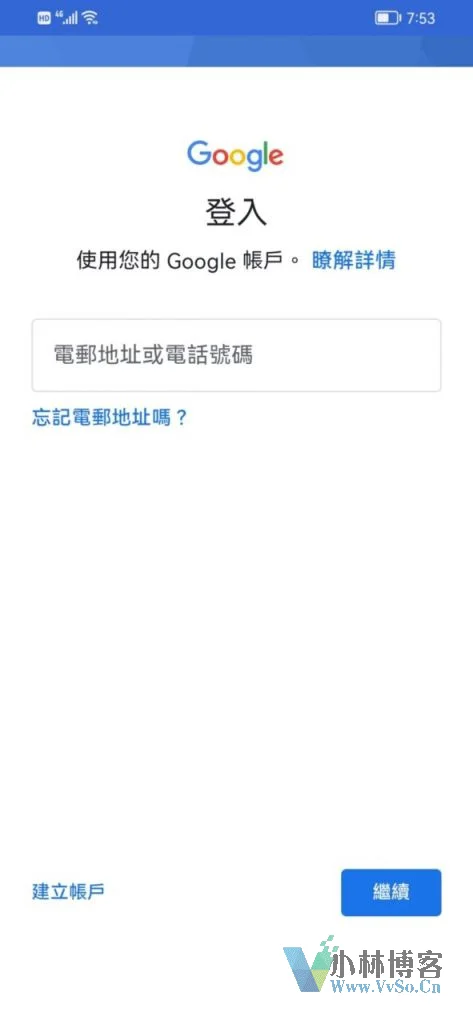
谷歌账号输入后,点击【继续】,登录成功后,退出MicroG Settings,返回Googlefier;
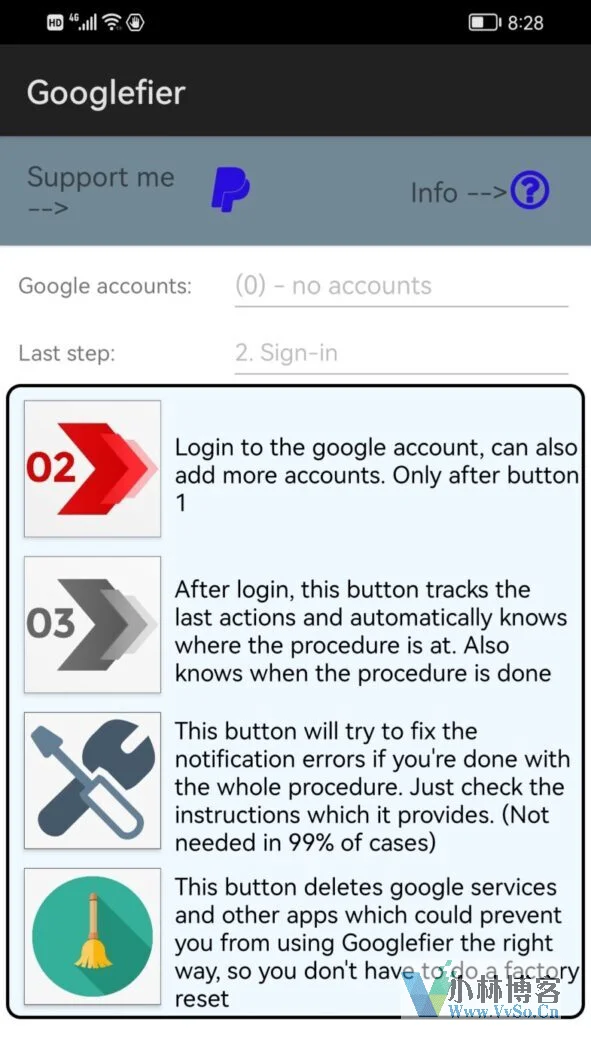
4、安装谷歌框架所需的应用
刚才安装完第一步后,现在第一步已经消失了,第二步是如果你还有额外的Google帐户,可以继续添加Google帐户,如果你只想使用一个Google帐户,忽略第二步,直接点击第三步。
点击03灰色按钮,第三步会安装全部的Google Play所需的APP,安装好后,点击OK;
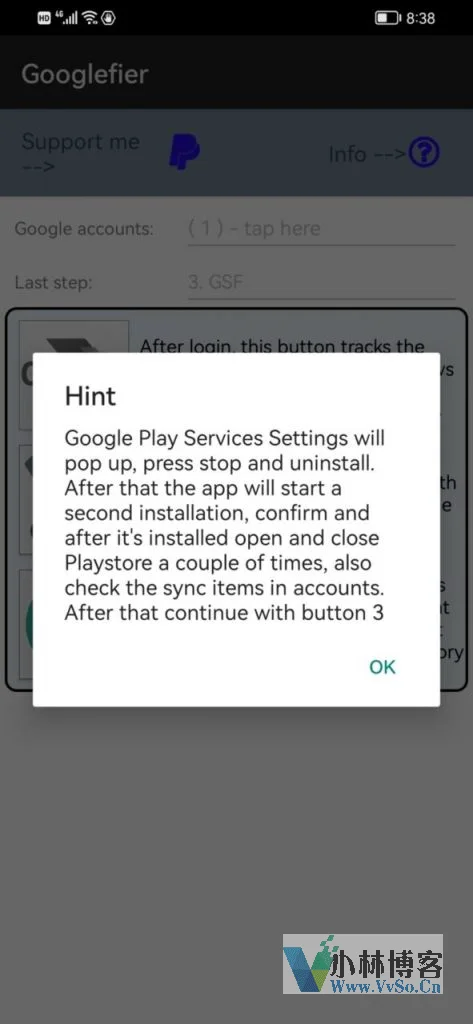
5、卸载MicroG
点击OK跳转到应用卸载页面,点击强行停止,再点击卸载,然后把手机时间更改回来;
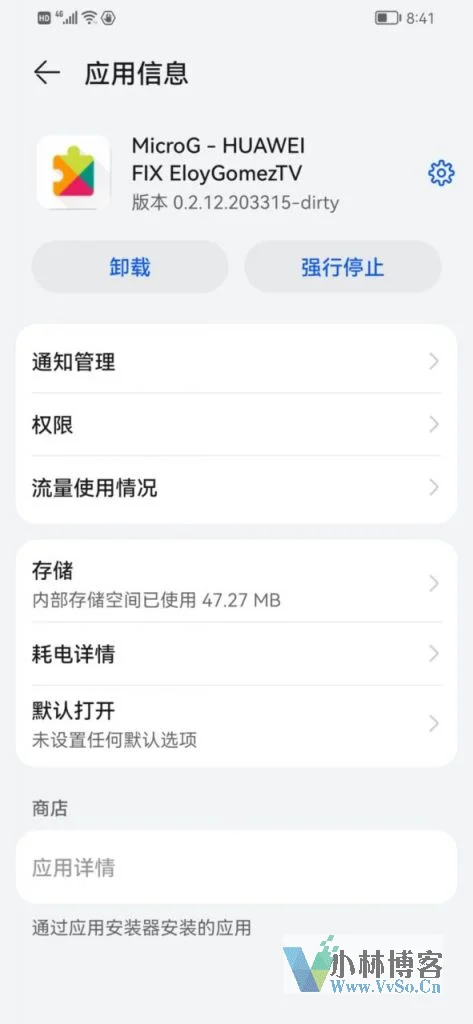
6、卸载谷歌通讯录同步
卸载后关闭窗口,来到设置页面,进入应用和服务——应用管理——显示系统程序;
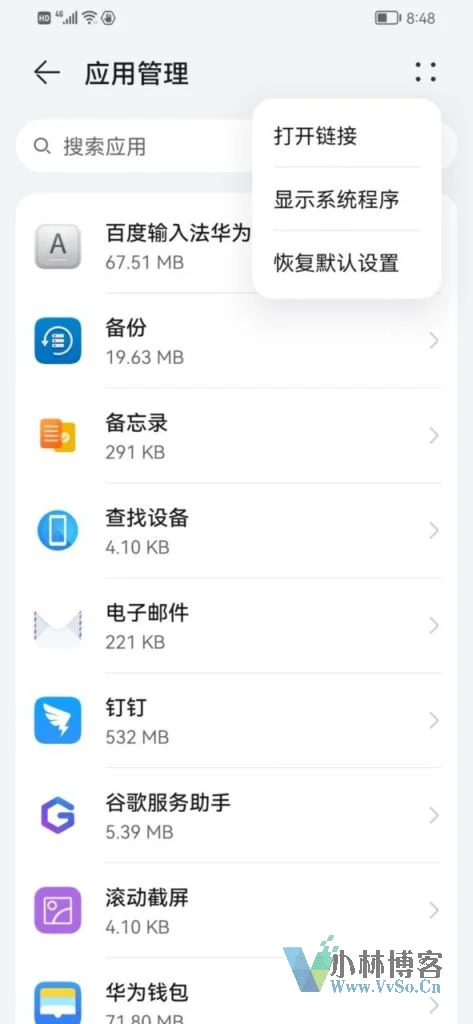
找到Google通讯录同步,强行停止,再卸载Google通讯录同步;
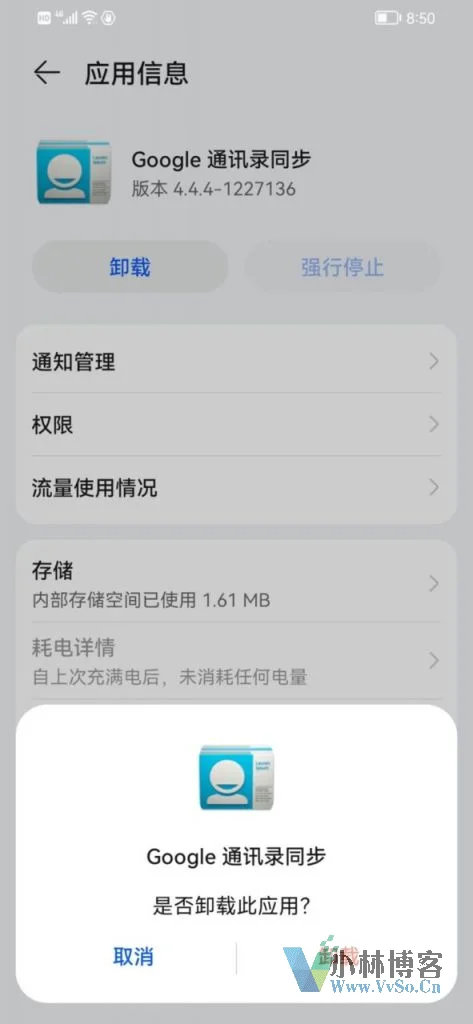
7、安装Google Play服务和Google通讯录同步
卸载后,进入文件管理中GMS目录,安装 02.GplayServices.apk,进行Google Play服务安装,GplayServices.apk安装完毕后,再安装Google通讯录同步 03.Contacts Sync-29-v10.apk;
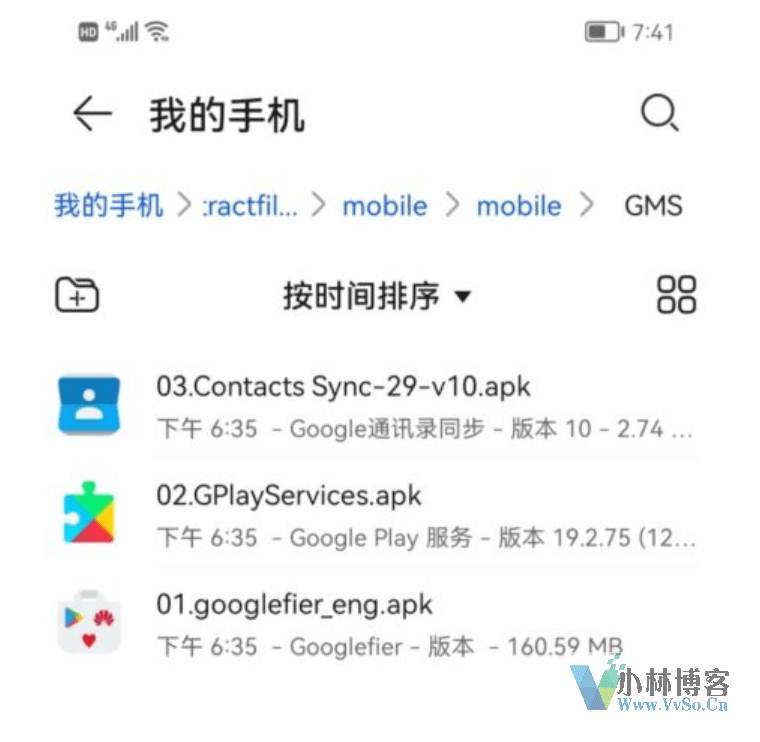
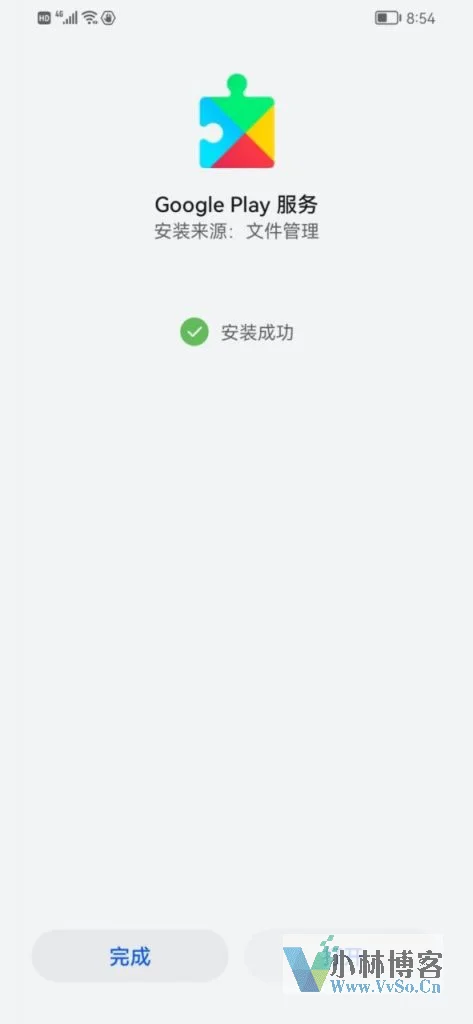
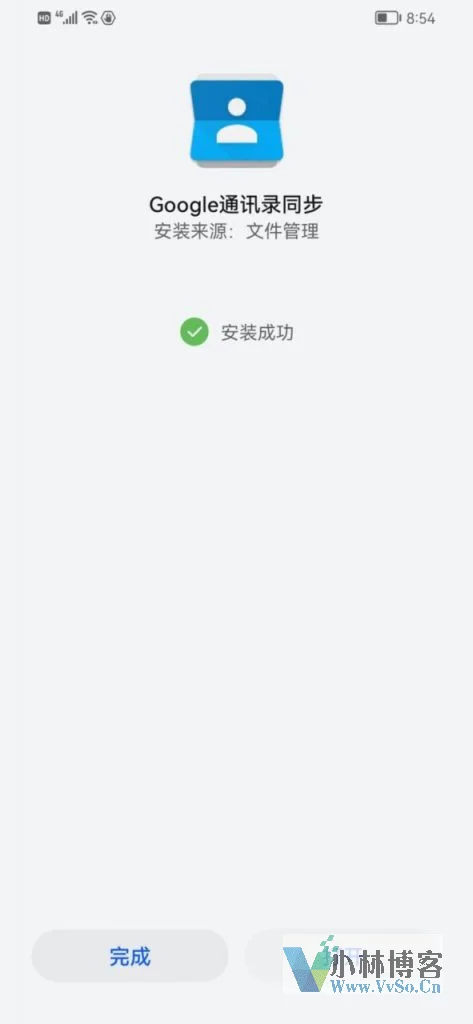
8、打开谷歌商店
以上的都安装完成后,谷歌商店就可以打开了,现在就可以畅享游戏了,要是谷歌商店打不开,重启下手机;
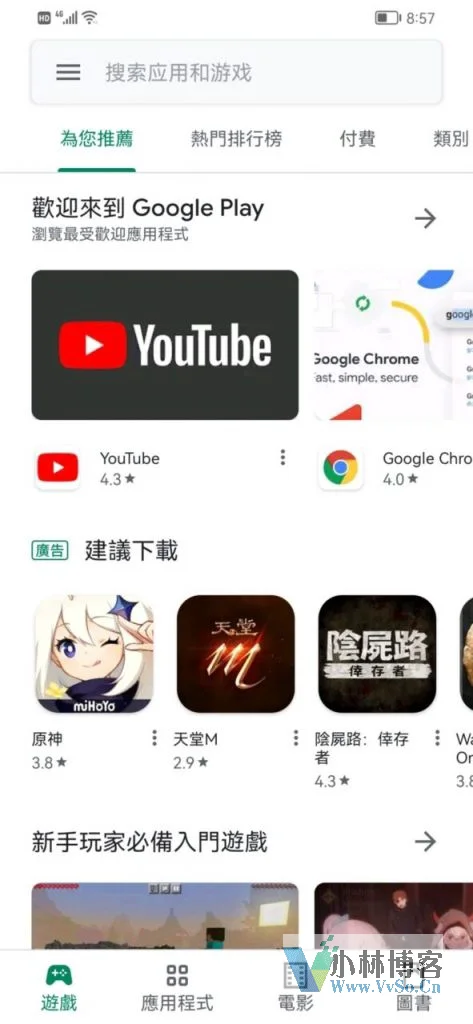
以上就是华为手机安装谷歌商店的教程,本篇文章有点长,需要您耐心的把它看完,整理文章不易,如果对您有所帮助,记得给小编点个赞哈,这样可以帮助更多的小伙伴哦!
